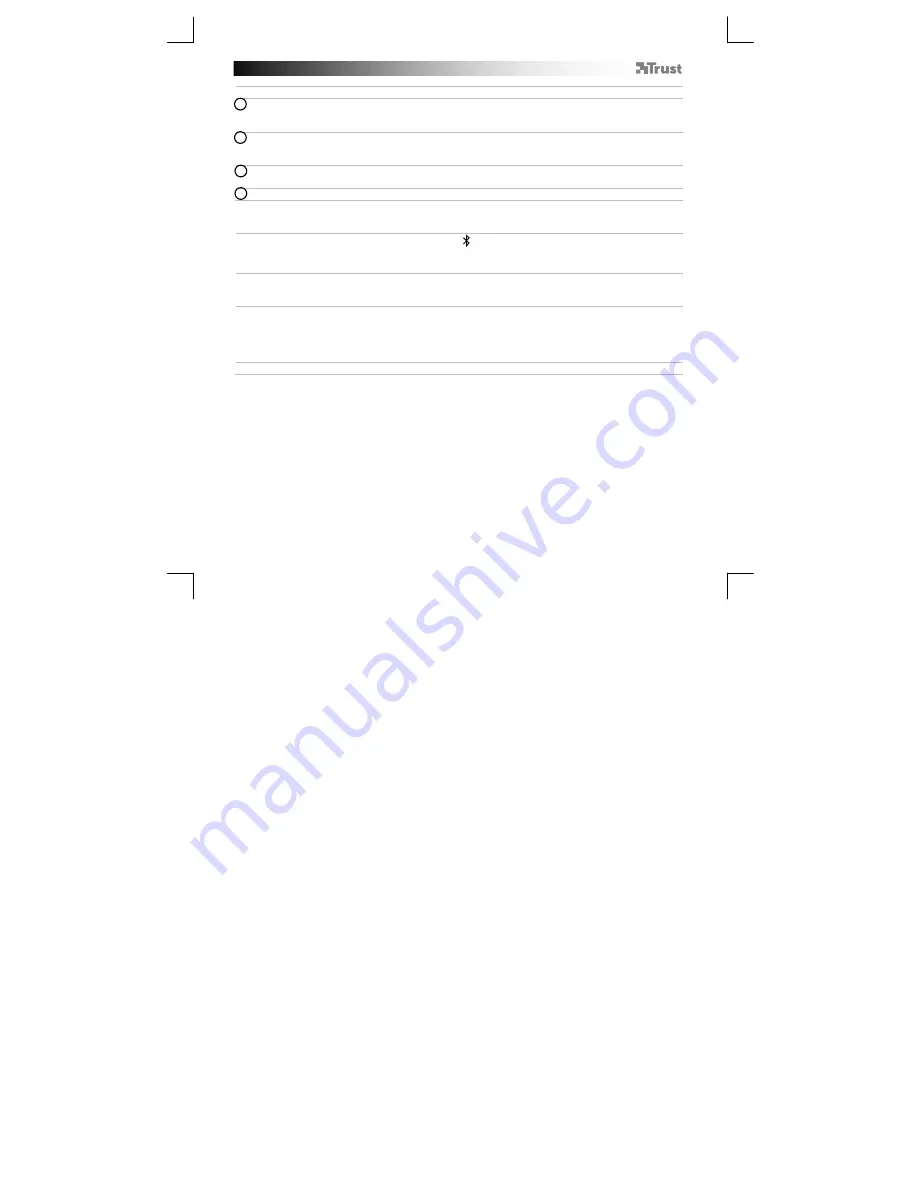
Bluetooth Wireless Audio
- USER’S MANUAL
60
Windows
12
A. Görev çubu
ğ
u simgelerini aç
ı
n.
B. Bluetooth simgesine t
ı
klay
ı
n.
C. “Add a device” [“Ayg
ı
t Ekle”] ö
ğ
esine t
ı
klay
ı
n.
13
- Bluetooth cihaz listesindeki “Trust Wireless Audio” ö
ğ
esin seçin (cihaz
ı
n e
ş
le
ş
tirme modunda
oldu
ğ
undan emin olun).
Ayg
ı
t ba
ş
ar
ı
yla eklenince, kullan
ı
ma haz
ı
rd
ı
r.
14
- Görev çubu
ğ
undaki hoparlör simgesine sa
ğ
t
ı
klay
ı
n.
- “Playback devices” [“Kay
ı
ttan Yürütme Ayg
ı
tlar
ı
”]’n
ı
seçin.
15
- “Trust Wireless Audio” cihaz
ı
n
ı
z
ı
varsay
ı
lan cihaz
ı
n
ı
z olarak seçin.
Mac sistemde yap
ı
land
ı
rma
- Görev çubu
ğ
undaki Bluetooth simgesine t
ı
klay
ı
n.
- Bluetooth özelli
ğ
inin aç
ı
k oldu
ğ
undan emin olun.
- “Set up Bluetooth device” [“Bluetooth Ayg
ı
t
ı
n
ı
Ayarla”] ö
ğ
esine gidin
- Bluetooth cihaz listesindeki “Trust Wireless Audio” ö
ğ
esin seçin (cihaz
ı
n e
ş
le
ş
tirme modunda oldu
ğ
undan
emin olun).
- “Continua” [“Devam”] ö
ğ
esine t
ı
klay
ı
n.
- E
ş
le
ş
tirme denemesi ba
ş
ar
ı
s
ı
zsa. “Passcode options” [“Parola seçenekleri”] ö
ğ
esine gidin.
- “Use a specific passcode” [“Özel bir parola kullan”] ö
ğ
esini seçin.
- Kullan
ı
lacak parola
ş
udur: “1234”.
- “ok”[“ok”] ö
ğ
esini t
ı
klay
ı
n.
- “Continua” [“Devam”] ö
ğ
esine t
ı
klay
ı
n.
-
Cihaz
ı
n
ı
z art
ı
k kullan
ı
ma haz
ı
rd
ı
r.





































